
この記事では、Fire TV Stickを実際に使って便利だった4つのポイントとお得に購入する方法を紹介しています。
Amazonプライムビデオなどの動画配信サービス(VOD)をテレビの大画面で観ることができるFire TV Stick・Fire TV Stick 4K。
最近は、地上波よりも動画配信サービスで映画や韓流ドラマを観る時間の方が多く、テレビの大画面でキレイに便利に観てみたいとFire TV Stickを購入。
これが買って大正解!今までの動画生活の100倍快適に。

Fire TV StickをテレビにセットしてWi-Fiに繋げたら、今までパソコンやスマホで観てた動画がすぐにTVで観れる。視聴できる動画も豊富だしサクサク操作ができて便利すぎ。
そこで今回は、この感動を伝えたく、Fire TV Stickを実際に使ってみて便利だった4つのポイントや安く購入する方法などをまとめて紹介してきます。
Fire TV Stick・Fire TV Stick 4Kが気になっている方は、ぜひ参考にしてください。
Fire TV Stickを使って便利だった4つのポイント
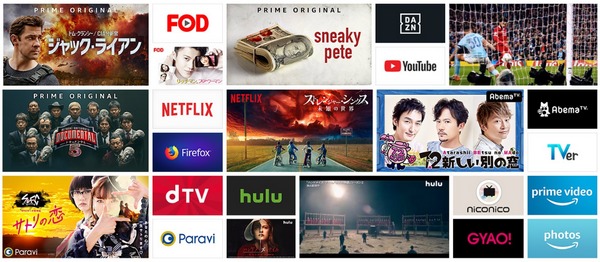
Fire TV Stickを実際に使ってみて便利だと思ったポイントを4つ紹介していきます。
①設置が簡単!すぐ観れる
Fire TV Stickは届いたらすぐに設置して動画を観ることができます。本当に簡単♪
①fire tv stickまたはfire tv stick 4Kを購入する際は、家にインターネットのWi-Fi環境があるかHDMI端子があるテレビなのか確認して下さい。

②fire tv stick(4K)が届いたら、テレビのHDMI端子に接続します。

③fire tv stickをコンセントにつなぎます。
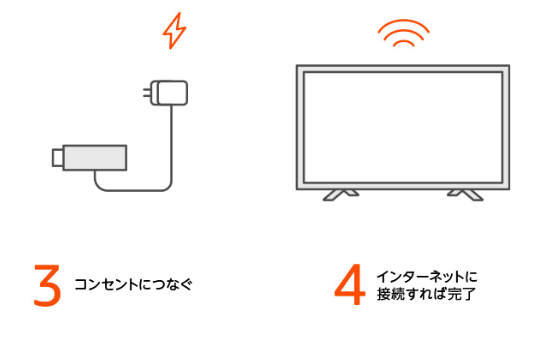
④画面の指示に従って、インターネットに接続すれば完了です。
⑤fire tv stickのホーム画面が表示されます。視聴したい動画サービスを選んでこの瞬間から動画が楽しめます。
「届く⇒接続⇒動画視聴」この流れがすごく簡単で、すぐに動画を視聴できたのがよかったです♪
②リモコンの操作性

Fire TV Stickのリモコンは、手のひらサイズでコンパクト。ボタンの配列もとってもシンプルです。

再生/一時停止、早送り早戻しなどの動画操作や、音量アップダウンやミュートなどの音量調整、一つ前の画面に戻るボタン、中央の家マークを押せば最初の画面が表示されます。
必要最低限のボタンが並んでいるので、初めて使う方でも感覚的に使える構造なのがうれしいポイント。
私はFire TV Stickを使うまでは、自宅のテレビに対応しているU-NEXTの動画を観ていました。動画を観る時はテレビのリモコンでの操作だったので早送り・早戻しや作品の検索がしにくいなどストレスが多かったんです。
そんな悩みをFire TV Stickはあっさり解消。
動画サービス用のリモコンだけあって、思い通りに操作+音声検索もできて、驚くほどに快適になりました![]()
③Alexa(アレクサ)の音声操作が便利すぎ
音声認識ボタンを押しながら、リモコンに話かけるだけで操作ができるという今どき機能搭載。これが、本当に便利なんですよね。
「アレクサ、あいみょんの音楽を流して」「アレクサ、5分早送りして」「アレクサ、次のシーズンを再生して」
など、ボタンを押しながら話かけるだけで、操作できます。
- 動画の操作をコントロール
- 観たい映画やドラマの検索
- プロ野球やスポーツの結果
- 家の近くの天気
- 家の近くのレストランや施設
- 外国語への翻訳
- 計算の答えや為替相場などの質問
- じゃんけんやなぞなぞ
色々試してみると面白い。「きゅうりのレシピ教えて」と言うとクックパッドが表示されます。すごいw
色々できて便利ですが、これらはスマホでも出来るので、私は作品検索の時に音声検索を利用することが多いです。
リモコンで長いタイトルを文字入力するのってめんどくさいので、話かけるだけで表示してくれるのはとっても便利です。
④高画質・高音質で動画が観れる
| Fire TV Stick | Fire TV Stick 4K | |
|---|---|---|

|

|
|
| 価格 | 4,980円(税込) | 6,980円(税込) |
| 画質 | フルHD | 4K Ultra HD、HDR、HDR10、Dolby Vision、HLG、HDR10+ |
| オーディオ | Dolby Audio | Dolby Atmos |
| プロセッサ | クアッドコア 1.3GHz | クアッドコア 1.7GHz |
Fire TV Stickを使うことで、今までスマホやパソコンで観ていた動画が、テレビで高画質・高音質で視聴できるようになります。その迫力に「もっと早く使えばよかった~!!」と悔しくなるくらいに感動します。
自宅のテレビが4K対応ではなかったので、私はFire TV Stickを選びましたが、4K対応テレビを持っている方やこれから購入する予定って方はFire TV Stick 4Kを選んでください。画質・音質・パワーがアップしてます。
動画配信サイトも全てではありませんが、4K対応の作品を公開しているので、より鮮明にダイナミックに動画を楽しめるはずです。

Fire TV Stickは使って損なし!快適すぎる
Fire TV Stickを実際に使った感想は「何これ、快適すぎる・・・」の一言につきます。
設置は簡単だし、色々な動画配信サービスを利用できて、リモコンの操作性も抜群。言う事なしです。
Amazonプライム会員なら、Amazonプライムビデオの対象作品が見放題・プライムミュージックの100万曲以上が聴き放題ですし、会員でなくても無料で利用できるYouTubeやAmeba TVなどはすぐにTVの画面で視聴できます。
Fire TV Stick・Fire TV Stick4Kは、ほぼ大手のVODサービスに対応しているので、TVの前から離れられなくなる危険性はありますが、動画好きの方にはおすすめです![]()
Fire TV Stick・Fire TV Stick 4Kの基本機能まとめ
- テレビのHDMI端子に接続してWi-Fiにつなぐだけ
- 高画質・高音質
- Alexa対応音声認識リモコン付属
- アレクサの便利機能対応(動画操作、スポーツの結果、天気予報などに答えてくれる)
- テレビの電源・音量操作・ミュートボタン操作可能
- ほとんどの動画配信・VODサービスに対応
- silkやFirefoxなどのブラウザからウェブサイトにもアクセス可能
- ミラーリング対応でスマホの画面を表示できる
- クアッドコアプロセッサ搭載でサクサク滑らか
Fire TV Stickはどこで購入するのがお得?
Fire TV Stick・Fire TV Stick 4Kは、楽天市場やヤフーショッピングなどでも販売されていますが、一番お得に購入するならAmazonのセールが狙い目です。
現在の価格はこちらから確認して下さい。
Amazonのセール
- Amazonプライムデー 毎年1回7月上旬
- お盆休みセール 8月
- サイバーマンデーセール 12月上旬
- 年末年始セール 12月末~1月上旬
- 毎月のタイムセール祭 毎月
セールでは1,000円~2,000円割引されます。
私は2019年7月のAmazonプライムデーで2,000円割引で購入できました。今までのセールの割引率を調べてみても、Amazonプライムデーが一番割引率がいいです。
どうせ買うなら安く買いたいけど、年に1回しか開催されていないAmazonプライムデーを待つのは利便性を考えるともったいない。
毎月のようにセールをしているので、その時が狙い目です。
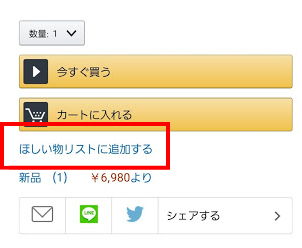
Amazonの「欲しいものリスト」に登録しておくと、セール対象になったときに通知がきます。セールを見逃すことがないので、お得に購入したい方は「Fire TV Stick・Fire TV Stick 4K」をリストに追加しておいてくださいね。
延長保証はいる?
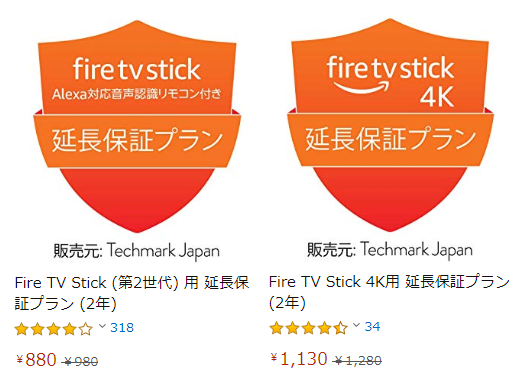
Fire TV Stick・Fire TV Stick 4Kの2年間の延長保証サービスが販売されています。
通常の保証期間は90日間なので、不安な方は延長保証をつけてもいいかもしれません。
ただ、2年間の保証をつけるほど高価な商品ではないと私は思ったので延長保証は購入していません。
延長保証の気になるレビュー
- 交換に至るまでのやり取りが面倒
- 代替品は新品ではなくリビルド品(中古)
- 本体価格に対して延長保証金額が高い
あまりいいレビューがない印象です。ただ、Fire TV Stickのリモコンが壊れやすいというレビューもあります。
どちらがおすすめかはっきり言えませんが、実際にFire TV Stickを使ってみて、すぐに壊れてしまうようなら次からは延長保証を考えてみようかなと思っています。
他のストリーミングデバイスとの比較

ストリーミングデバイスとはFire TV Stickのように動画アプリをテレビで視聴できるようにする端末のことです。
Amazonから販売されているFire TV Stickだけでなく、グーグルのChromecastやアップルのapple TVなど様々なデバイスがあるので比較していきます。
| デバイス名 | 価格 | 画質 | リモコン |
|---|---|---|---|
| Fire TV Stick | 4,980円 | フルHD | ○ |
| Fire TV Stick 4K | 6,980円 | 4K/HDR | ○ |
| Chromecast | 4,980円 | フルHD | ×(スマホ操作) |
| Chromecast Urtra | 9,720円 | 4K/HDR | ×(スマホ操作) |
| appleTV (32GB) | 18,000円 | フルHD | ○ |
| appleTV 4K(32GB) | 22,800円 | 4K/HDR | ○ |
※税込価格表示
主な対応VODサービス
Amazonプライムビデオ、U-NEXT、hulu、Netflix、dTV、dアニメストア、DAZN、YouTube、AbemaTV、GYAO!、TVr、NHK World TV、DMM.com
上記のVODサービスはFire TV Stick、chromecast、appleTVどのデバイスでも対応しています。
特にこだわりがなければ、コスパ良くてリモコン付きのFire TV StickかFire TV Stick 4Kで十分だと思います。
さいごに
日頃から動画配信サービスを楽しんでいる方なら、テレビで視聴できるようにしてくれるストリーミングデバイスは使って損はありません。
Fire TV Stickを実際に使ってみて、100倍快適に動画配信を楽しむことができてます。
- 動画をテレビで視聴したい
- 快適に動画を楽しみたい
- Amazonプライム会員
- できるだけ安いデバイスがいい
こんな方にはFire TV Stick・Fire TV Stick 4Kが超おすすめです。



